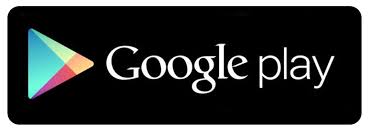Bom dia!!
Para hoje, vou complementar o tutorial do Jogo da Forca, conforme uma sugestão.
Para isso, primeiro vamos alterar a classe Palavras, onde será acrescentado um array com as dicas para cada palavra. Aqui no tutorial, eu apenas dupliquei o array de palavras para exemplificar o funcionamento.
private String[] dicas = new String[] {"AVIÃO", "AERONAVE", "AUTOMÓVEL", "MOTOCICLETA",
"BICICLETA", "IATE", "NAVIO", "TERRA", "MERCÚRIO", "PLUTÃO", "MARTE", "JUPTER", "NETUNO",
"ELEFANTE", "ESCORPIÃO", "RINOCERONTE", "DINOSSAURO", "REFRIGERADOR", "LIQUIDIFICADOR",
"TELEVISOR", "POLTRONA", "SECADORA", "ESCORREDOR", "BRASIL", "ÁFRICA", "EUROPA", "AMSTERDÃ", "ESTADOS UNIDOS",
"GRÉCIA", "ARGENTINA", "VENEZUELA", "BOTAFOGO", "SÃO PAULO", "FLAMENGO", "PALMEIRAS", "FLUMINENSE", "AMOR",
"INTELECTUAL", "SÁBIO", "CULTURA", "SABEDORIA", "TUCANO", "BEIJA-FLOR", "ZEBRA", "CRUZEIRO", "COMPUTADOR",
"FACULDADE", "PIPOCA", "MACARRÃO", "FEIJOADA", "SABÃO EM PÓ", "LAVANDERIA", "COZINHA", "CHURRASCO",
"CATARINENSE", "AFRICANO", "BRASILEIRO", "AMERICANO", "GAÚCHO", "PARANAENSE", "MINEIRO", "SANTISTA",
"LIXEIRO", "PROGRAMADOR", "LUMINÁRIA", "LUTADOR", "COZINHEIRO", "CARTEIRO", "VENDEDOR", "FLORICULTURA",
"JAPÃO", "ARÁBIA SAUDITA", "EQUADOR", "MÉXICO", "PORTUGUAL", "ALEMANHA", "PROFESSOR", "CHAVEIRO", "DOCUMENTOS",
"DOCUMENTÁRIO", "FAMÍLIA", "FAMILIARES", "LANCHONETE"};
Feito isso, vamos alterar a classe sorteio para que ela retorne a palavra sorteada e a dica para esta palavra.
public String[] sorteio() {
int numero = (int) (random() * palavras.length);
String palavraSorteada = palavras[numero];
String dica = dicas[numero];
return new String[] { palavraSorteada, dica };
}
Ok. Agora a nossa classe Palavras já está funcionando. Agora vamos alterar as telas do jogo. Como estamos utilizando o RelativeLayout, basta inserirmos o botão e definirmos a sua posição. Layout vertical:
<Button
android:id="@+id/btDica"
android:layout_width="wrap_content"
android:layout_height="wrap_content"
android:layout_marginTop="5dp"
android:layout_marginRight="5dp"
android:layout_alignParentTop="true"
android:layout_alignParentRight="true"
android:text="Dica" />
Layout horizontal:
<Button
android:id="@+id/btDica"
android:layout_width="wrap_content"
android:layout_height="wrap_content"
android:layout_marginBottom="5dp"
android:layout_marginLeft="5dp"
android:layout_alignParentBottom="true"
android:layout_alignParentLeft="true"
android:text="Dica" />
Bom, agora só está faltando a activity do jogo e tudo estará pronto. Declare e instancie o botão de dica, mas a principal alteração mesmo fica na função onClick
public void onClick(View v) {
if (v.getId() == R.id.btDica) {
AlertDialog.Builder alert = new AlertDialog.Builder(this);
alert.setTitle("Dica")
.setMessage(dica)
.setCancelable(true).create().show();
} else {
verificarClick(v);
boolean acerto = verificarAcerto();
if (!acerto) {
nTentativas--;
switch (nTentativas) {
case 5:
forca.setImageResource(R.drawable.forca_5);
break;
case 4:
forca.setImageResource(R.drawable.forca_4);
break;
case 3:
forca.setImageResource(R.drawable.forca_3);
break;
case 2:
forca.setImageResource(R.drawable.forca_2);
break;
case 1:
forca.setImageResource(R.drawable.forca_1);
break;
case 0:
forca.setImageResource(R.drawable.forca_0);
desabilitarBotoes();
AlertDialog.Builder dialogBuilder = new AlertDialog.Builder(this);
dialogBuilder.setTitle("Perdeu!")
.setMessage("Deseja jogar novamente?")
.setCancelable(false)
.setPositiveButton("Sim", new DialogInterface.OnClickListener() {
public void onClick(DialogInterface arg0, int arg1) {
iniciarJogo();
}
})
.setNegativeButton("Não", new DialogInterface.OnClickListener() {
public void onClick(DialogInterface arg0, int arg1) {
finish();
}
})
.create().show();
}
}
}
if (Replace.replaceAll(tracos, " ", "").equalsIgnoreCase(palavraSecreta)) {
desabilitarBotoes();
AlertDialog.Builder dialogBuilder = new AlertDialog.Builder(this);
dialogBuilder.setTitle("Parabéns!")
.setMessage("Deseja jogar novamente?")
.setCancelable(false)
.setPositiveButton("Sim", new DialogInterface.OnClickListener() {
public void onClick(DialogInterface arg0, int arg1) {
iniciarJogo();
}
})
.setNegativeButton("Não", new DialogInterface.OnClickListener() {
public void onClick(DialogInterface arg0, int arg1) {
finish();
}
})
.create().show();
}
}
Bom, de qualquer forma segue o código todo abaixo, para quem deixou passar alguma coisa. Até o próximo post pessoal!
package br.com.blogspot.androidandrekunde.forcalite;
import android.app.Activity;
import android.app.AlertDialog;
import android.content.DialogInterface;
import android.os.Bundle;
import android.view.View;
import android.view.View.OnClickListener;
import android.widget.Button;
import android.widget.EditText;
import android.widget.ImageView;
import android.widget.TextView;
import br.com.blogspot.androidandrekunde.forcalite.utils.Palavras;
import br.com.blogspot.androidandrekunde.forcalite.utils.Replace;
public class GameActivity extends Activity implements OnClickListener {
TextView tvPalavra;
ImageView forca;
Button bA, bB, bC, bD, bE, bF, bG, bH, bI, bJ, bK, bL, bM,
bN, bO, bP, bQ, bR, bS, bT, bU, bV, bW, bX, bY, bZ;
Button btDica;
Palavras palavras = new Palavras();
private String palavraSecreta, tracos, tipoJogo;
private String dica;
private int nTentativas;
private char letra;
public void onCreate(Bundle savedInstanceState) {
super.onCreate(savedInstanceState);
setContentView(R.layout.activity_game);
tipoJogo = getIntent().getExtras().getString("tipo");
iniciarObjetos();
iniciarJogo();
}
public void onClick(View v) {
if (v.getId() == R.id.btDica) {
AlertDialog.Builder alert = new AlertDialog.Builder(this);
alert.setTitle("Dica")
.setMessage(dica)
.setCancelable(true).create().show();
} else {
verificarClick(v);
boolean acerto = verificarAcerto();
if (!acerto) {
nTentativas--;
switch (nTentativas) {
case 5:
forca.setImageResource(R.drawable.forca_5);
break;
case 4:
forca.setImageResource(R.drawable.forca_4);
break;
case 3:
forca.setImageResource(R.drawable.forca_3);
break;
case 2:
forca.setImageResource(R.drawable.forca_2);
break;
case 1:
forca.setImageResource(R.drawable.forca_1);
break;
case 0:
forca.setImageResource(R.drawable.forca_0);
desabilitarBotoes();
AlertDialog.Builder dialogBuilder = new AlertDialog.Builder(this);
dialogBuilder.setTitle("Perdeu!")
.setMessage("Deseja jogar novamente?")
.setCancelable(false)
.setPositiveButton("Sim", new DialogInterface.OnClickListener() {
public void onClick(DialogInterface arg0, int arg1) {
iniciarJogo();
}
})
.setNegativeButton("Não", new DialogInterface.OnClickListener() {
public void onClick(DialogInterface arg0, int arg1) {
finish();
}
})
.create().show();
}
}
}
if (Replace.replaceAll(tracos, " ", "").equalsIgnoreCase(palavraSecreta)) {
desabilitarBotoes();
AlertDialog.Builder dialogBuilder = new AlertDialog.Builder(this);
dialogBuilder.setTitle("Parabéns!")
.setMessage("Deseja jogar novamente?")
.setCancelable(false)
.setPositiveButton("Sim", new DialogInterface.OnClickListener() {
public void onClick(DialogInterface arg0, int arg1) {
iniciarJogo();
}
})
.setNegativeButton("Não", new DialogInterface.OnClickListener() {
public void onClick(DialogInterface arg0, int arg1) {
finish();
}
})
.create().show();
}
}
private void verificarClick(View v) {
switch (v.getId()) {
case R.id.bA:
bA.setEnabled(false); letra = 'A'; break;
case R.id.bB:
bB.setEnabled(false); letra = 'B'; break;
case R.id.bC:
bC.setEnabled(false); letra = 'C'; break;
case R.id.bD:
bD.setEnabled(false); letra = 'D'; break;
case R.id.bE:
bE.setEnabled(false); letra = 'E'; break;
case R.id.bF:
bF.setEnabled(false); letra = 'F'; break;
case R.id.bG:
bG.setEnabled(false); letra = 'G'; break;
case R.id.bH:
bH.setEnabled(false); letra = 'H'; break;
case R.id.bI:
bI.setEnabled(false); letra = 'I'; break;
case R.id.bJ:
bJ.setEnabled(false); letra = 'J'; break;
case R.id.bK:
bK.setEnabled(false); letra = 'K'; break;
case R.id.bL:
bL.setEnabled(false); letra = 'L'; break;
case R.id.bM:
bM.setEnabled(false); letra = 'M'; break;
case R.id.bN:
bN.setEnabled(false); letra = 'N'; break;
case R.id.bO:
bO.setEnabled(false); letra = 'O'; break;
case R.id.bP:
bP.setEnabled(false); letra = 'P'; break;
case R.id.bQ:
bQ.setEnabled(false); letra = 'Q'; break;
case R.id.bR:
bR.setEnabled(false); letra = 'R'; break;
case R.id.bS:
bS.setEnabled(false); letra = 'S'; break;
case R.id.bT:
bT.setEnabled(false); letra = 'T'; break;
case R.id.bU:
bU.setEnabled(false); letra = 'U'; break;
case R.id.bV:
bV.setEnabled(false); letra = 'V'; break;
case R.id.bW:
bW.setEnabled(false); letra = 'W'; break;
case R.id.bX:
bX.setEnabled(false); letra = 'X'; break;
case R.id.bY:
bY.setEnabled(false); letra = 'Y'; break;
case R.id.bZ:
bZ.setEnabled(false); letra = 'Z'; break;
}
}
private boolean verificarAcerto() {
boolean acerto = false;
for (int x = 0; x < palavraSecreta.length(); x++) {
char tmp = ' ';
char vogal = palavraSecreta.charAt(x);
if (vogal == 'Á') tmp = 'A';
if (vogal == 'Ã') tmp = 'A';
if (vogal == 'À') tmp = 'A';
if (vogal == 'É') tmp = 'E';
if (vogal == 'Ê') tmp = 'E';
if (vogal == 'Í') tmp = 'I';
if (vogal == 'Ó') tmp = 'O';
if (vogal == 'Õ') tmp = 'O';
if (vogal == 'Ò') tmp = 'O';
if (vogal == 'Ô') tmp = 'O';
if (vogal == 'Ú') tmp = 'U';
if (vogal == 'Ç') tmp = 'C';
if (vogal == letra || tmp == letra) {
tracos = tracos.substring(0, 3 * x + 1) + vogal + tracos.substring(3 * x + 2);
acerto = true;
}
}
tvPalavra.setText(tracos);
return acerto;
}
public void iniciarJogo() {
AlertDialog.Builder dialogBuilder = new AlertDialog.Builder(this);
if (tipoJogo.equals("jogador1")) {
String[] retorno = palavras.sorteio();
palavraSecreta = retorno[0];
dica = retorno[1];
procedimentosInicio();
} else {
final EditText input = new EditText(this);
dialogBuilder.setTitle("Palavra Secreta")
.setMessage("Digite uma palavra para seu adversário.")
.setView(input)
.setPositiveButton("OK", new DialogInterface.OnClickListener() {
public void onClick(DialogInterface arg0, int arg1) {
palavraSecreta = input.getText().toString().toUpperCase();
procedimentosInicio();
}
})
.setNegativeButton("Cancelar", new DialogInterface.OnClickListener() {
public void onClick(DialogInterface arg0, int arg1) {
finish();
}
})
.create().show();
}
}
private void procedimentosInicio() {
nTentativas = 6;
tracos = "";
letra = ' ';
for (int x = 0; x < palavraSecreta.length(); x++) {
if (palavraSecreta.charAt(x) == '-') {
tracos += " - ";
} else if (palavraSecreta.charAt(x) == ' ') {
tracos += " ";
} else {
tracos += " _ ";
}
}
habilitarBotoes();
tvPalavra.setText(tracos);
forca.setImageResource(R.drawable.forca_6);
}
private void habilitarBotoes() {
bA.setEnabled(true);
bB.setEnabled(true);
bC.setEnabled(true);
bD.setEnabled(true);
bE.setEnabled(true);
bF.setEnabled(true);
bG.setEnabled(true);
bH.setEnabled(true);
bI.setEnabled(true);
bJ.setEnabled(true);
bK.setEnabled(true);
bL.setEnabled(true);
bM.setEnabled(true);
bN.setEnabled(true);
bO.setEnabled(true);
bP.setEnabled(true);
bQ.setEnabled(true);
bR.setEnabled(true);
bS.setEnabled(true);
bT.setEnabled(true);
bU.setEnabled(true);
bV.setEnabled(true);
bW.setEnabled(true);
bX.setEnabled(true);
bY.setEnabled(true);
bZ.setEnabled(true);
}
private void desabilitarBotoes() {
bA.setEnabled(false);
bB.setEnabled(false);
bC.setEnabled(false);
bD.setEnabled(false);
bE.setEnabled(false);
bF.setEnabled(false);
bG.setEnabled(false);
bH.setEnabled(false);
bI.setEnabled(false);
bJ.setEnabled(false);
bK.setEnabled(false);
bL.setEnabled(false);
bM.setEnabled(false);
bN.setEnabled(false);
bO.setEnabled(false);
bP.setEnabled(false);
bQ.setEnabled(false);
bR.setEnabled(false);
bS.setEnabled(false);
bT.setEnabled(false);
bU.setEnabled(false);
bV.setEnabled(false);
bW.setEnabled(false);
bX.setEnabled(false);
bY.setEnabled(false);
bZ.setEnabled(false);
}
private void iniciarObjetos() {
tvPalavra = (TextView) findViewById(R.id.tvPalavra);
forca = (ImageView) findViewById(R.id.ivForca);
btDica = (Button) findViewById(R.id.btDica);
btDica.setOnClickListener(this);
bA = (Button) findViewById(R.id.bA);
bB = (Button) findViewById(R.id.bB);
bC = (Button) findViewById(R.id.bC);
bD = (Button) findViewById(R.id.bD);
bE = (Button) findViewById(R.id.bE);
bF = (Button) findViewById(R.id.bF);
bG = (Button) findViewById(R.id.bG);
bH = (Button) findViewById(R.id.bH);
bI = (Button) findViewById(R.id.bI);
bJ = (Button) findViewById(R.id.bJ);
bK = (Button) findViewById(R.id.bK);
bL = (Button) findViewById(R.id.bL);
bM = (Button) findViewById(R.id.bM);
bN = (Button) findViewById(R.id.bN);
bO = (Button) findViewById(R.id.bO);
bP = (Button) findViewById(R.id.bP);
bQ = (Button) findViewById(R.id.bQ);
bR = (Button) findViewById(R.id.bR);
bS = (Button) findViewById(R.id.bS);
bT = (Button) findViewById(R.id.bT);
bU = (Button) findViewById(R.id.bU);
bV = (Button) findViewById(R.id.bV);
bW = (Button) findViewById(R.id.bW);
bX = (Button) findViewById(R.id.bX);
bY = (Button) findViewById(R.id.bY);
bZ = (Button) findViewById(R.id.bZ);
bA.setOnClickListener(this);
bB.setOnClickListener(this);
bC.setOnClickListener(this);
bD.setOnClickListener(this);
bE.setOnClickListener(this);
bF.setOnClickListener(this);
bG.setOnClickListener(this);
bH.setOnClickListener(this);
bI.setOnClickListener(this);
bJ.setOnClickListener(this);
bK.setOnClickListener(this);
bL.setOnClickListener(this);
bM.setOnClickListener(this);
bN.setOnClickListener(this);
bO.setOnClickListener(this);
bP.setOnClickListener(this);
bQ.setOnClickListener(this);
bR.setOnClickListener(this);
bS.setOnClickListener(this);
bT.setOnClickListener(this);
bU.setOnClickListener(this);
bV.setOnClickListener(this);
bW.setOnClickListener(this);
bX.setOnClickListener(this);
bY.setOnClickListener(this);
bZ.setOnClickListener(this);
}
}